5.闪电效果
01 在Photoshop CS4中按Ctrl+N键新建一个128像素x 256像素的文档。
02 新建图层,使用渐变工具选择黑白渐变色,从左向右做出反射渐变,如下图所示。

03 在菜单栏中执行Filter (滤镜) | Render (渲染) | Different Clouds (分层云彩)命令添加效果,如下图所示。

04 按Ctrl+L键两次, 效果如下图(左)所示,按Ctr1+I键反相执行, 效果如下图(右)所示。
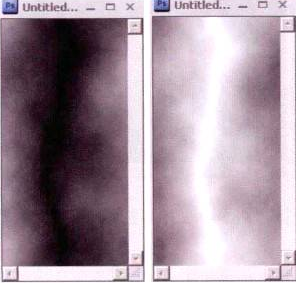
05 按Ctr1+L键,将参数调整为(0, 0.10, 255),如下图(左)所示,效果如下图(中)所示。
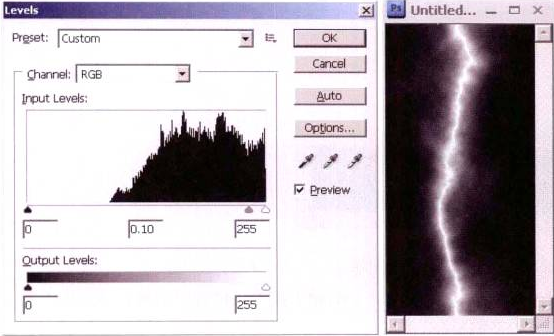
06 按Ctrl+U键上色,效果如下图所示。

6.箭头
01 新建一个64 x64像素的文件,将背景填充为黑色,然后新建一个图层。
02 选择工具栏中的渐变工具,在渐变模式中选择口,然后在新建的图层上从中心点向外拖出渐变,如下图所示。
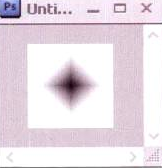
03 按Ctrl+I键执行反色操作,效果如下图所示。
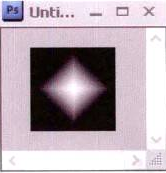
04 新建一个256x 64像素的文件,将背景填充为黑色,在第一个文件中按Ctrl+A键选择图像,按Ctrl+C键将其复制到剪贴板中;切换至新建的文件,按Ctrl+V键将 前-图像粘贴至新文件背景层的上方;按V键切换至移动命令,选中Layerl, 按Shifn键将其移动至背景层的左侧,如下图所示。
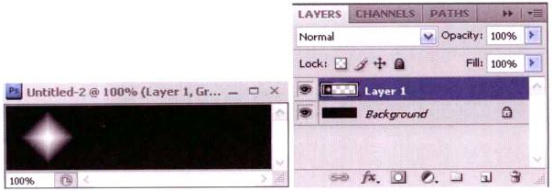
05 按Cr+L键, 在弹出的对话框中按下图(左)所示进行设置,效果如下图(右)所示。
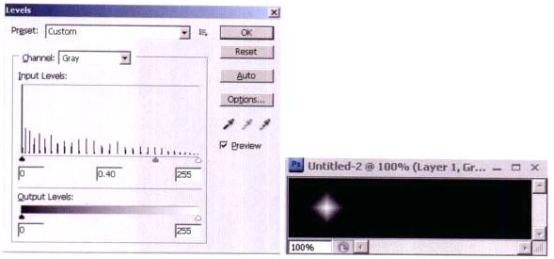
06 按CtrI+E键合并图层,然后按CtrI+J键复制一个新图层。
07 在菜单栏中单击Filter (滤镜) | Stylize (风格化) I Wind(风),打开对话框,按下图(左)所示进行设置,完成后单击OK按钮,效果如下图(右)所示。
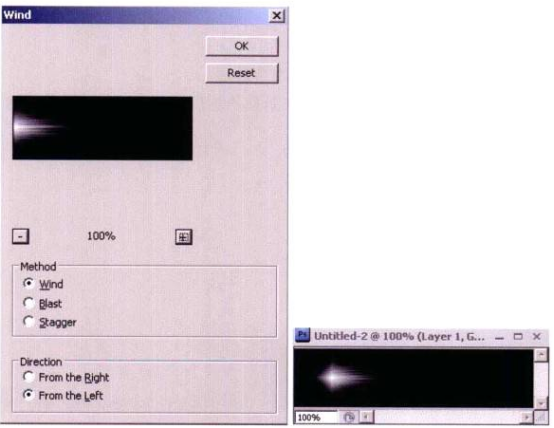
08 按Ctrl+F键两次,效果如下图所示。
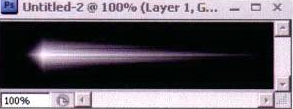
09 按Ctrl+U键 上色,效果如下图所示。










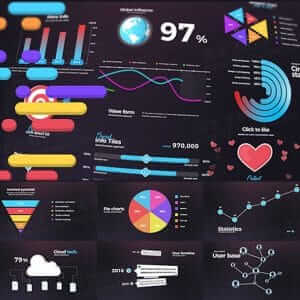



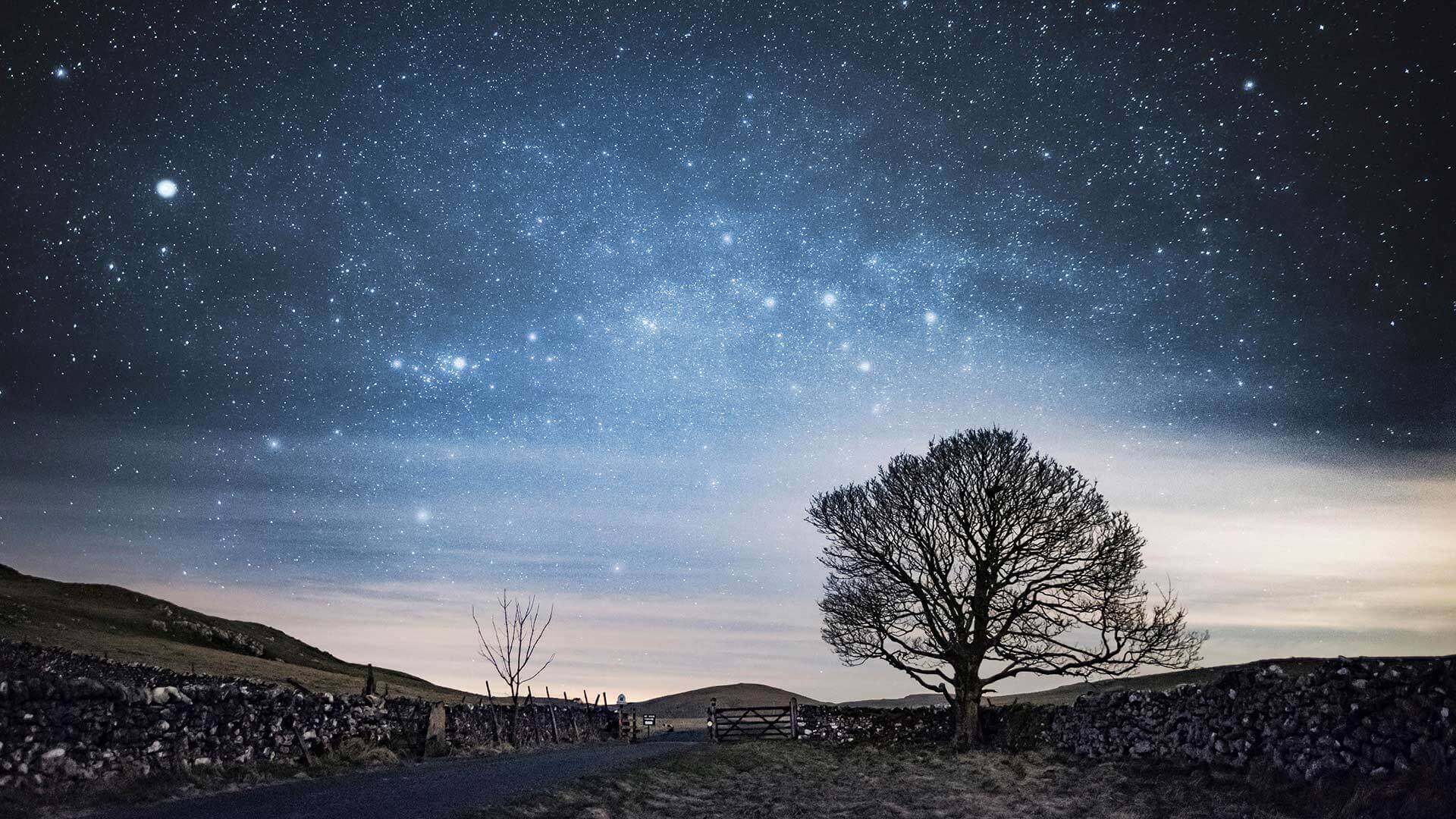

暂无评论内容